- אדובי פוטושופ הוא אחד מעורכי התמונות המוכרים בעולם המבוססים על סריקה.
- כדי לתקן את כישלון בדיקת האבטחה בגרעין ב- Adobe Photoshop, עליך לקבל את הגרסה האחרונה של התוכנית.
- אתה יכול הפעל את Photoshop במצב בטוח וגלה פרטים נוספים על מוצר מדהים זה במאמר הבא.
- כמו כן, עליך לנסות להשבית את כרטיס המסך שלך ולעדכן את מנהל ההתקן, בין היתר, כך שתמשיך לקרוא!

תוכנה זו תשמור על מנהלי ההתקנים שלך, ובכך תשמור עליך מפני שגיאות מחשב נפוצות ותקלות חומרה. בדוק את כל הנהגים שלך כעת בשלושה שלבים פשוטים:
- הורד את DriverFix (קובץ הורדה מאומת).
- נְקִישָׁה התחל סריקה למצוא את כל הנהגים הבעייתיים.
- נְקִישָׁה עדכן מנהלי התקנים כדי לקבל גרסאות חדשות ולהימנע מתקלות במערכת.
- DriverFix הורד על ידי 0 קוראים החודש.
פוטושופ היא ללא ספק אחת מתוכנות עריכת התמונות הטובות ביותר, אך נראה שמשתמשי חלונות 10 נתקלים בבעיות בפוטושופ.
לדברי המשתמשים, הם מכניסים את מסך השגיאה של כשל בבדיקת אבטחה בגרעין פוטושופאז בואו נראה כיצד לפתור בעיה זו.
כשל בבדיקת האבטחה של הליבה שגיאה יכולה למנוע ממך להפעיל את Photoshop, ואם כבר מדברים על שגיאה זו, הנה כמה בעיות דומות שעליהן דיווחו המשתמשים.
-
כשל בבדיקת האבטחה של Photoshop CC Kernel
- לדברי משתמשים, בעיה זו יכולה להשפיע על Photoshop CC, אך ייתכן שתוכל לתקן אותה על ידי חיפוש והעברת קובץ sniffer.exe.
-
כשל בבדיקת אבטחה של הליבה בעת פתיחת Photoshop
- מספר משתמשים דיווחו כי אינם מצליחים לפתוח את Photoshop עקב שגיאה זו.
- עם זאת, החזרת הנהגים שלך לאחור עשויה לפתור את הבעיה.
-
קכשל בבדיקת אבטחת ארנל פhotoshop Windows 10, BSOD
- אחרי שגיאה זו בדרך כלל מגיע מסך כחול, ואם אתה נתקל בה, הקפד להסיר את מנהל ההתקן של כרטיס המסך ולבדוק אם זה עוזר.
-
כשל בבדיקת אבטחה של הליבה Windows 8.1 Photoshop
- בעיה זו יכולה להופיע בכל גרסה של Windows, אך אם אתה נתקל בשגיאה זו ב- Windows 8.1, אתה אמור להיות מסוגל לתקן אותה בכמה מהפתרונות שלנו.
-
כשל בבדיקת אבטחה של הליבה מנהל ההתקן של Photoshop AMD, Nvidia
- לפעמים מנהלי ההתקן של כרטיסי המסך שלך יכולים להיות הבעיה, וכדי לפתור את הבעיה, פשוט עדכן אותם ובדוק אם זה פותר את הבעיה.
כיצד ניתן לתקן את הכישלון בבדיקת האבטחה של הליבה ב- Photoshop?
1. קבל את הגרסה האחרונה של Adobe Photoshop
לפני שתמשיך בכל שלבי פתרון הבעיה, ודא שהבעיה אינה רק העובדה שהתקנת Photoshop הנוכחית שלך ישנה.
לכן, לפני שתמשיך בשלבים שלהלן, פשוט קבל את הגרסה האחרונה של Adobe Photoshop ובדוק אם זה לא פותר את הבעיה שלך לבד.
עליך להיות מודע לכך שאם ברצונך ליהנות מתיקוני האבטחה האחרונים, תיקוני הבאגים והתכונות העדכניות ביותר, עליך לעדכן את Photoshop באופן קבוע.

אדוב פוטושופ
אם אתה משתמש בגרסה האחרונה של Photoshop, בהחלט תיפטר משגיאות האבטחה של הליבה, אז נסה זאת עכשיו!
2. התחל את Photoshop במצב בטוח
- לחץ על מקש Windows + I לפתוח את אפליקציית הגדרות.
- כשאפליקציית ההגדרות נפתחת, נווט אל ה- עדכון ואבטחה סָעִיף.
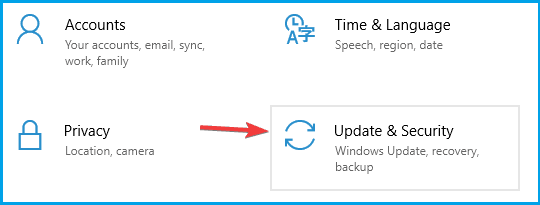
- עבור אל התאוששות לחץ על הכרטיסייה ולחץ על אתחל עכשיו לַחְצָן.
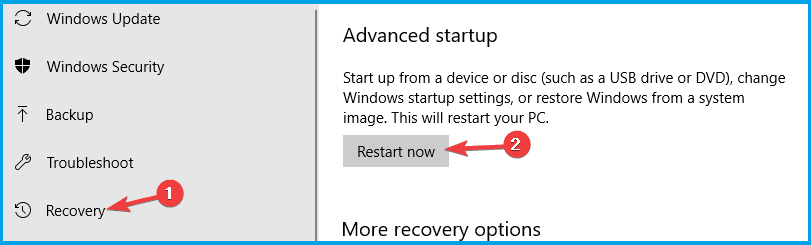
- בחר פתרון בעיות, לך ל אפשרויות מתקדמות, בחר הגדרות הפעלה, ולחץ על איתחול לַחְצָן.
- לאחר הפעלת המחשב מחדש, תראה רשימת אפשרויות.
- לחץ על המקש המתאים לבחירה מצב בטוח.
- אתה יכול להשתמש בכל גרסה של מצב בטוח לתהליך זה.
- לאחר כניסה למצב בטוח, נסה להפעיל את Photoshop.
מצב בטוח נועד לפעול עם שירותי ברירת מחדל ומנהלי התקנים מופעלים בלבד, כך שתוכל לנסות להפעיל את Photoshop במצב בטוח.
אם השגיאה אינה מופיעה במצב בטוח, המשמעות היא שנגרמת על ידי מנהלי ההתקן שלך או תוכנת צד שלישי אחרת.
3. החזר את נהגי Nvidia שלך
- לחץ על מקש Windows + X כדי לפתוח את תפריט משתמש כוח.
- בחר מנהל התקן.
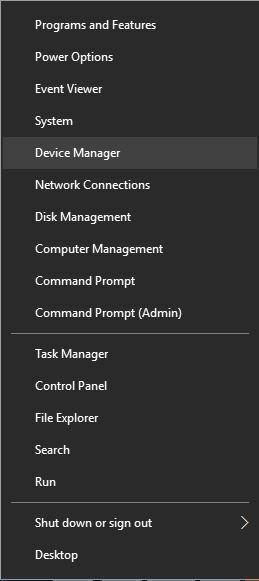
- מתי מנהל התקן נפתח אתר את מתאם התצוגה שלך ולחץ עליו פעמיים כדי לראות את המאפיינים שלו.
- עבור אל נהג לחץ על הלשונית ולחץ על להחזיר נהג לַחְצָן.
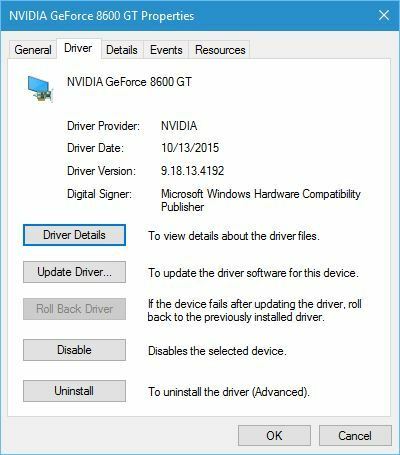
- לאחר השלמת הליך ההחזרה, איתחול במחשב האישי שלך ובדוק אם הבעיה נפתרה.
Photoshop משתמש בכרטיס הגרפי שלך לעיבוד, ונראה שיש בעיה במנהלי ההתקנים האחרונים של Nvidia וב- Photoshop.
לדברי משתמשים, באפשרותך לפתור בעיה זו על ידי חזרה לגרסה הקודמת של מנהלי ההתקנים של Nvidia. עד כה, רק משתמשי Nvidia דיווחו על בעיה זו, ומשתמשי AMD לא אמורים להיות מושפעים מבעיה זו.
אם יש לך כרטיס גרפי של AMD, ואתה נתקל בבעיה זו, כדאי לך לנסות פתרון זה. אתה יכול גם לנסות להסיר את מנהלי ההתקנים של Nvidia לחלוטין ולהתקין את הגרסה הישנה יותר של מנהלי ההתקן.
לאחר הסרת מנהל ההתקן, פשוט הורידו את הגרסה הישנה והתקינו אותה, ופוטושופ אמורה להתחיל לעבוד ללא שום בעיה.
4. עדכן את מנהל ההתקן של הכרטיס הגרפי שלך

אף על פי שמשתמשים רבים דיווחו כי התקנת הגרסה הישנה יותר של מנהלי ההתקנים של Nvidia תוקנה את הבעיה עבורם, אך מעטים טוענים כי התקנת מנהלי ההתקנים העדכניים ביותר פותרת את הבעיה במחשב האישי שלהם.
כדי לעדכן את מנהלי ההתקן שלך פשוט בקר באתר של Nvidia והורד את מנהלי ההתקן העדכניים ביותר עבור כרטיס המסך שלך. לאחר התקנת מנהלי ההתקנים העדכניים, בדוק אם הבעיה נפתרה.
עדכון מנהלי התקנים באופן ידני הוא מעצבן מאוד, לכן אנו ממליצים להשתמש בכלי צד שלישי (בטוח ב 100% ונבדק על ידינו) בכדי לבצע זאת באופן אוטומטי.
 אם אתה גיימר, מפיק תמונות / וידאו, או שאתה מתמודד מדי יום עם תהליכי עבודה חזותיים אינטנסיביים, אתה כבר יודע את החשיבות של כרטיס המסך שלך (GPU).כדי לוודא שהכל מתנהל בצורה חלקה ולהימנע מכל סוג של שגיאות מנהל התקן של GPU, הקפד להשתמש בתיקייה מלאה עוזר לעדכון מנהלי התקנים שיפתור את הבעיות שלך בכמה לחיצות בלבד, ואנחנו ממליצים בחום DriverFix.בצע את הצעדים הפשוטים הבאים לעדכון בטוח של מנהלי ההתקן שלך:
אם אתה גיימר, מפיק תמונות / וידאו, או שאתה מתמודד מדי יום עם תהליכי עבודה חזותיים אינטנסיביים, אתה כבר יודע את החשיבות של כרטיס המסך שלך (GPU).כדי לוודא שהכל מתנהל בצורה חלקה ולהימנע מכל סוג של שגיאות מנהל התקן של GPU, הקפד להשתמש בתיקייה מלאה עוזר לעדכון מנהלי התקנים שיפתור את הבעיות שלך בכמה לחיצות בלבד, ואנחנו ממליצים בחום DriverFix.בצע את הצעדים הפשוטים הבאים לעדכון בטוח של מנהלי ההתקן שלך:
- הורד והתקן את DriverFix.
- הפעל את התוכנה.
- המתן ש- DriverFix יאתר את כל מנהלי ההתקן הפגומים שלך.
- היישום יציג כעת את כל מנהלי ההתקנים שיש להם בעיות, ועליך רק לבחור את אלה שתרצה לתקן.
- המתן שהאפליקציה תוריד ותתקין את מנהלי ההתקנים החדשים ביותר.
- איתחול במחשב האישי שלך כדי שהשינויים ייכנסו לתוקף.

DriverFix
שמור על GPU על שיאי הביצועים שלהם מבלי לדאוג למנהלי ההתקן שלה.
בקר באתר
הצהרת אחריות: יש לשדרג תוכנית זו מהגרסה החינמית על מנת לבצע פעולות ספציפיות.
5. העבר או מחק את sniffer.exe

- עבור לספריית ההתקנות של Photoshop.
- ספריה זו היא בדרך כלל C: תוכנית> קבצים> Adobe> Adobe Photoshop CC
- זה יכול להיות שונה בהתאם לגירסת Photoshop שבה אתה משתמש.
- בספריית Photoshop אתר sniffer.exe אוֹ sniffer_gpu.exe והעבירו אותו לשולחן העבודה או לכל תיקיה אחרת.
- אתה יכול גם למחוק יישום זה, אך אנו ממליצים לך לשמור אותו במקרה שתזדקק לו.
Sniffer.exe הוא יישום קטן בתיקיית Photoshop המיועד להשתמש בכרטיס הגרפי שלך.
ככל הנראה, קיימת בעיה ביישום זה שגורמת להופעת שגיאת כשל בבדיקת אבטחה של הליבה, והפתרון היחיד הוא להעביר או למחוק יישום זה.
לאחר העברת הקובץ sniffer.exe, Photoshop אמור להתחיל לעבוד ללא בעיות.
זכור כי העברת קובץ זה תשבית את עיבוד GPU ב- Photoshop, כך שאם אתה משתמש בתכונה זו בכבדות יתכן שתרצה לנסות משהו אחר.
6. השתמש בכרטיס ה- Nvidia הייעודי שלך עם Photoshop
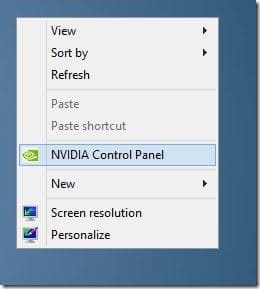
- הַתחָלָה לוח הבקרה של Nvidia וללכת ל נהל הגדרות תלת מימד.
- בחר הגדרות התוכנית לחץ על הכרטיסייה ובחר Photoshop מרשימת היישומים.
- מַעֲרֶכֶת מעבד Nvidia בעל ביצועים גבוהים כמעבד הגרפי המועדף על תוכנית זו.
- נְקִישָׁה להגיש מועמדות כדי לשמור שינויים ולבדוק אם הבעיה נפתרה.
אם יש לך גם כרטיס גרפי משולב וגם ייעודי, עליך להשתמש בכרטיס Nvidia הייעודי שלך עם Photoshop כדי למנוע שגיאה זו.
משתמשים מסוימים ממליצים גם להפעיל חציצה חציצה תכונה עבור Photoshop בלוח הבקרה של Nvidia, אז הקפד לנסות גם את זה. לאחר שתעשה זאת, נסה להפעיל את Photoshop שוב.
7. השבת את כרטיס המסך שלך
- פתח את ה מנהל התקן.
- מתי מנהל התקן נפתח, אתר את כרטיס המסך הייעודי שלך, לחץ עליו באמצעות לחצן העכבר הימני ובחר השבת מהתפריט.
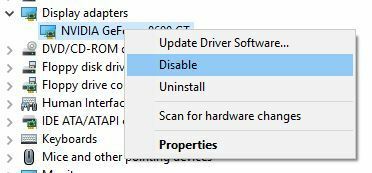
פתרון זה חל אם יש לך גם כרטיס גרפי ייעודי וגם משולב. לדברי משתמשים, לאחר השבתת הכרטיס הגרפי הייעודי הבעיה עם פוטושופ תוקנה.
לאחר השבתת הכרטיס הגרפי הייעודי לא אמורות להיות בעיות נוספות בפוטושופ. זכור כי תצטרך לחזור על שלבים אלה בכל פעם שתרצה להתחיל ב- Photoshop.
דרך נוספת להשבית את כרטיס המסך שלך היא להשתמש בתוכנת מנהל ההתקן של כרטיס המסך. לפעמים יישומים אלה מאפשרים לך לבחור באיזה כרטיס גרפי אתה מעוניין להשתמש כמעבד הגרפי שלך.
לחלופין, אתה יכול להיכנס BIOS והשבית משם את הגרפיקה הייעודית שלך.
8. שדרג את כרטיס המסך שלך

אם כשל בבדיקת האבטחה של הליבה שגיאה ממשיכה להופיע בכל פעם שאתה מנסה להפעיל את Photoshop, ייתכן שהבעיה היא כרטיס המסך שלך. מספר משתמשים טוענים כי כרטיס הגרפיקה שלהם כלל לא זוהה על ידי פוטושופ.
אם עדיין יש לך בעיה זו, גם לאחר שניסית את כל הפתרונות שלנו, ייתכן שכרטיס המסך שלך פשוט אינו תואם לפוטושופ, כך שתצטרך להחליף אותו.
בדרך כלל זה קורה עם כרטיסי גרפיקה ישנים או נמוכים יותר, אך אם אתה משתמש בגרפיקה בינונית או מתקדמת, הבעיה היא כנראה משהו אחר.
9. עבור לגרסת 32 סיביות
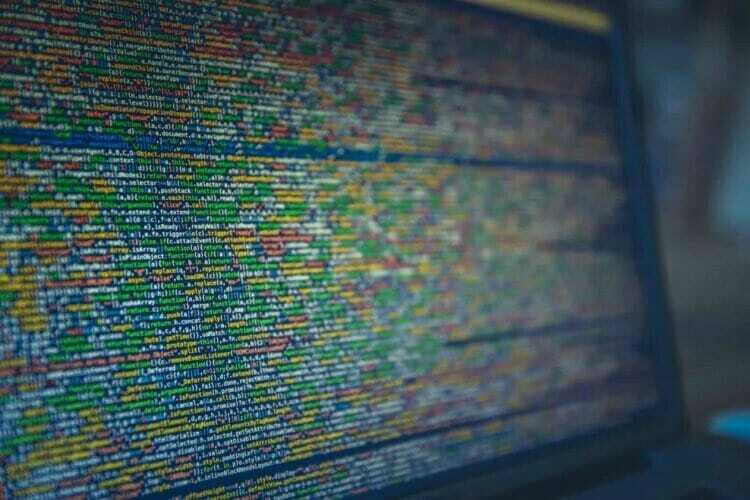
לדברי המשתמשים, כשל בבדיקת האבטחה של הליבה השגיאה משפיעה רק על גרסאות 64 סיביות של Photoshop, בעוד שגרסאות 32 סיביות אינן מושפעות.
אם אתה נתקל בבעיה זו, אולי עליך לעבור באופן זמני לגרסת 32 סיביות עד לפתרון הבעיה.
זכור שאתה עלול להיתקל בביצועים מופחתים עם גרסת 32 סיביות, אך אם אתה יכול להתמודד עם ביצועים מופחתים מעט, הקפד לנסות דרך זו.
לפני שתתקין את גרסת 32 סיביות, אולי עדיף להסיר את גרסת 64 סיביות מהמחשב שלך. ישנן מספר דרכים לעשות זאת, אך הטוב ביותר הוא להשתמש בתוכנת מסיר התקנה כגון מסיר ההתקנה של IOBit.
באמצעות תוכנת הסרת התקנה, תסיר לחלוטין את היישום הרצוי, כולל הקבצים וערכי הרישום שלו. לאחר הסרת גרסת ה- 64 סיביות, התקן את גרסת ה- 32 סיביות והשתמש בה במקום זאת.
⇒קבל את IOBit Uninstaller
מסך שגיאת כשל בבדיקת אבטחה של הליבה יכול להיות בעיה גדולה, אך אתה יכול לפתור בעיה זו ב- Photoshop על ידי שדרוג לאחור של מנהלי ההתקן שלך או על ידי העברת קובץ sniffer.exe למיקום אחר.
אנו מקווים שפתרונות אלה עזרו לך לפתור בעיה זו. לקבלת הצעות נוספות, היכנסו לסעיף ההערות למטה.
שאלות נפוצות
כן, אתה יכול לבחור לנסות את Adobe Photoshop בחינם לתקופה של 7 ימים. אתה יכול גם קבל את המקבילה מבוססת הווקטור, Adobe Illustrator, באותם תנאים.
למרבה הצער לא. הגרסאות האחרונות של פוטושופ הם מבוססי מנוי בלבד, אך תוכלו לנצל את 7 ימי הניסיון בחינם בכדי ליהנות מהתכונות המדהימות שה- Adobe Suite יכולה להציע לכם.
בגלל המנוי, שווה לקנות את Adobe Photoshop רק אם אתה משתמש בה ללא הרף, ובאופן שמייצר עבורך הכנסות.


![9 התוכנות הטובות ביותר לעיצוב חדרי אמבטיה [דוגמנות תלת מימד]](/f/5307fd2e3b2cbfca161809176a443422.jpg?width=300&height=460)
